
형상관리 도구인 ToltoiseSVN을 OS Window 환경에서 설치하는 방법에 대해서 설명합니다. ToltoiseSVN 설치에 사용된 버전은 ToitoiseSVN 1.14.3 - 64bit입니다.
ToltoiseSVN 1.14.3 - 64bit 설치하기
1. ToltoiseSVN 홈페이지로 접속합니다.

2. 메인 홈페이지 상단 메뉴에서 Download 메뉴를 클릭하고 ToltoiseSVN 1.14.3 - 64bit 버전을 클릭합니다.

ToltoiseSVN 메인 홈페이지 상단에 여러 메뉴들 중, 설치를 위해 Download 메뉴를 클릭합니다. 아래 Download에 필요한 설치 파일 버튼이 여러개 보입니다. 이때, 자신이 사용중인 OS Window 버전의 bit를 확인 한 후 맞는 버전으로 설치 파일을 다운받아주면 됩니다.
3. 다운로드 화면에서 약 3초정도 기다린 후, 하단에 설치 프로그램이 설치됩니다.
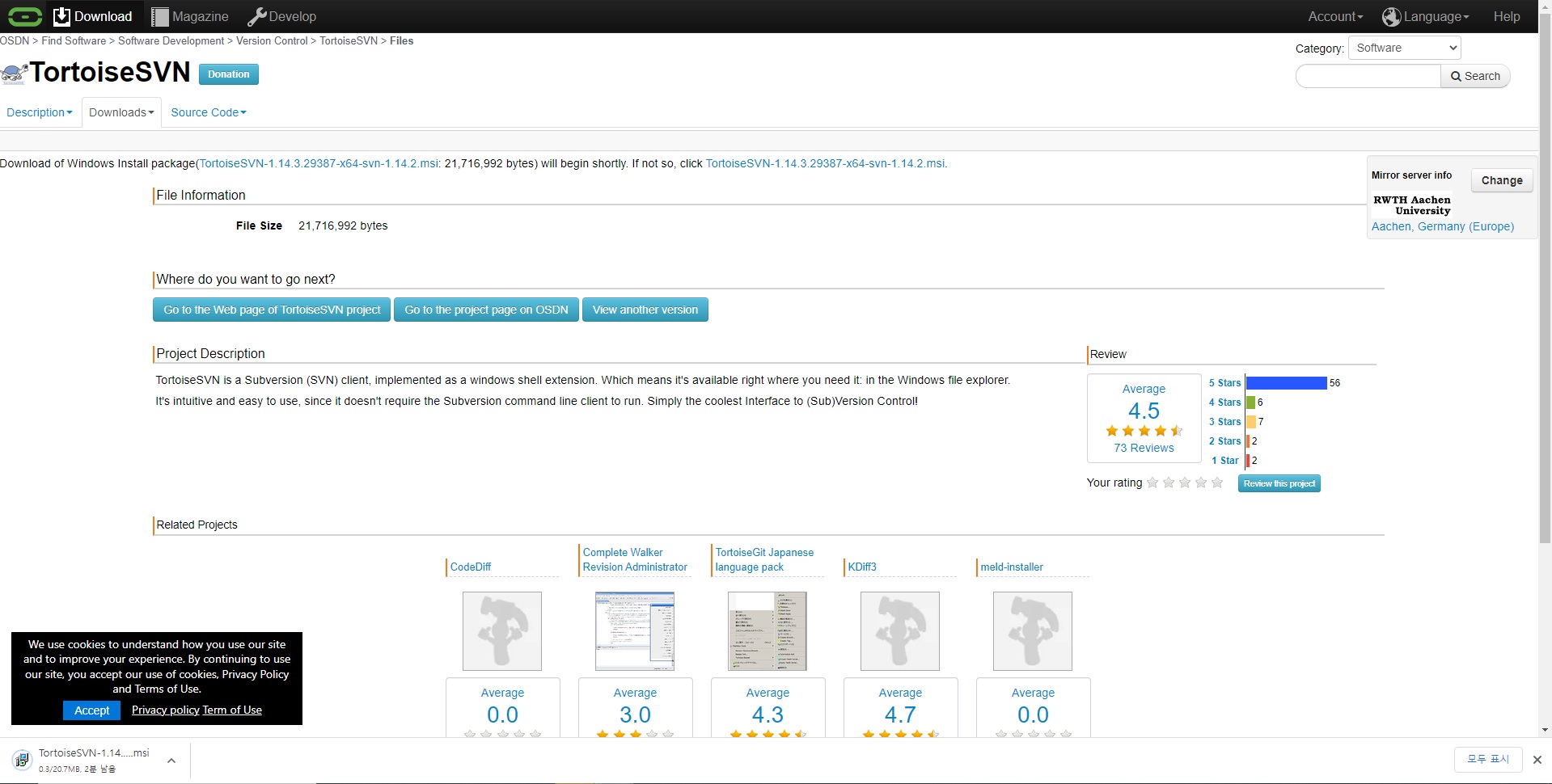
나에게 맞는 버전의 ToltoiseSVN 설치 프로그램을 다운로드 하면 위와 같은 페이지로 이동하는데 여기서 아무것도 하지 않고 약 3초를 기다리면 자동으로 설치 프로그램이 다운로드 됩니다.
4. 다운로드가 완료된 설치프로그램을 실행하고, Next를 눌러줍니다.

5. 설치를 하기 위한 License입니다. Next로 다음으로 넘어갑니다.

6. 내가 원하는 설치 영역의 범위를 정해 설치할지를 보여줍니다. 그닥 건드리지 않아도 되므로 Next로 다음으로 넘어갑니다.

7. 최종 Install하기 위해 Install로 다음으로 넘어갑니다.

8. Installing ToltoiseSVN 1.14.3 진행합니다.
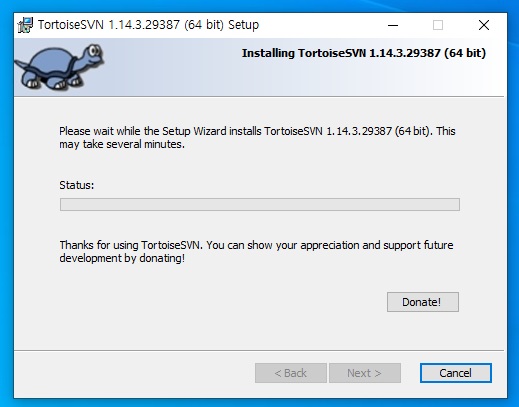
9. ToltoiseSVN 1.14.3 버전을 설치하기 위해 업데이트해야 할 응용프로그램들이 있다고 알려줍니다. 업데이트 이후 설정 마법사가 컴퓨터 재시작을 위해 해당 파일을 닫을 수 있도록 할 수 있다고 알려줍니다. "Close the applications and attempt to restart them"을 선택하고 Ok로 다음으로 넘어갑니다.
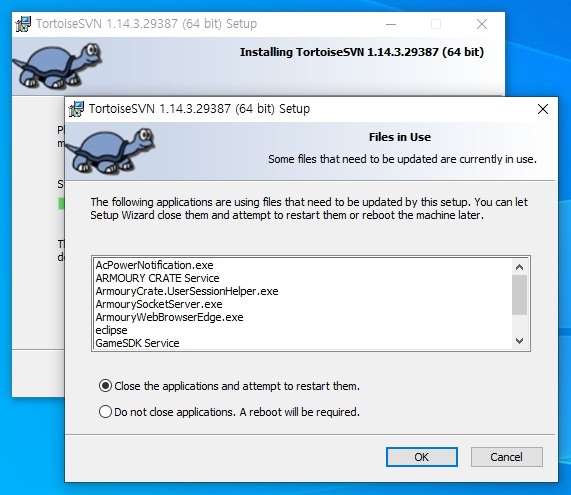
10. "설정이 요청된 모든 응용 프로그램을 자동으로 닫을 수 없다고 합니다. 설치를 계속하기 전에 사용중인 파일이 있는 응용 프로그램을 닫았는지 확인" 하라는 알림창이 나타납니다. OK로 넘어갑니다.
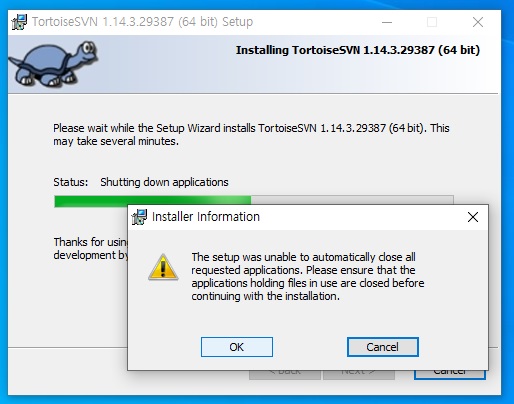
11. 설치가 완료되었습니다. Finish로 설치 마법사를 마무리합니다.
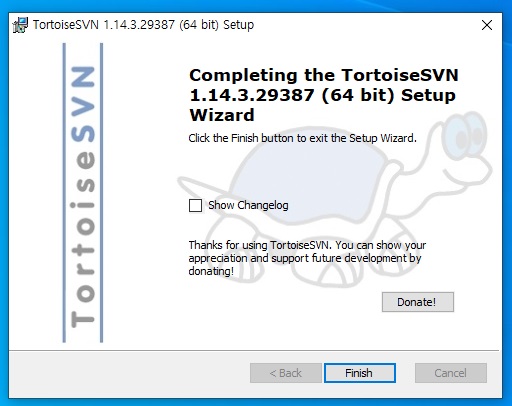
12. ToltoiseSVN 1.14.3 버전의 설치를 완료하였고, 구성 변경 사항을 적용하려면 시스템을 다시 시작해야 한다는 알림창이 나타납니다. 새로 설치했고 설정을 구성해야하니 재시작하도록 합니다. Yes로 재시작합니다.

ToltoiseSVN 언어 설정하기
1. ToltoiseSVN 홈페이지로 접속하여, 상단에 Download 메뉴를 클릭하여 들어가면 설치 프로그램이 있는 하단으로 스크롤하면 언어에 맞는 응용 프로그램을 설치할 수 있는 페이지가 나타납니다.
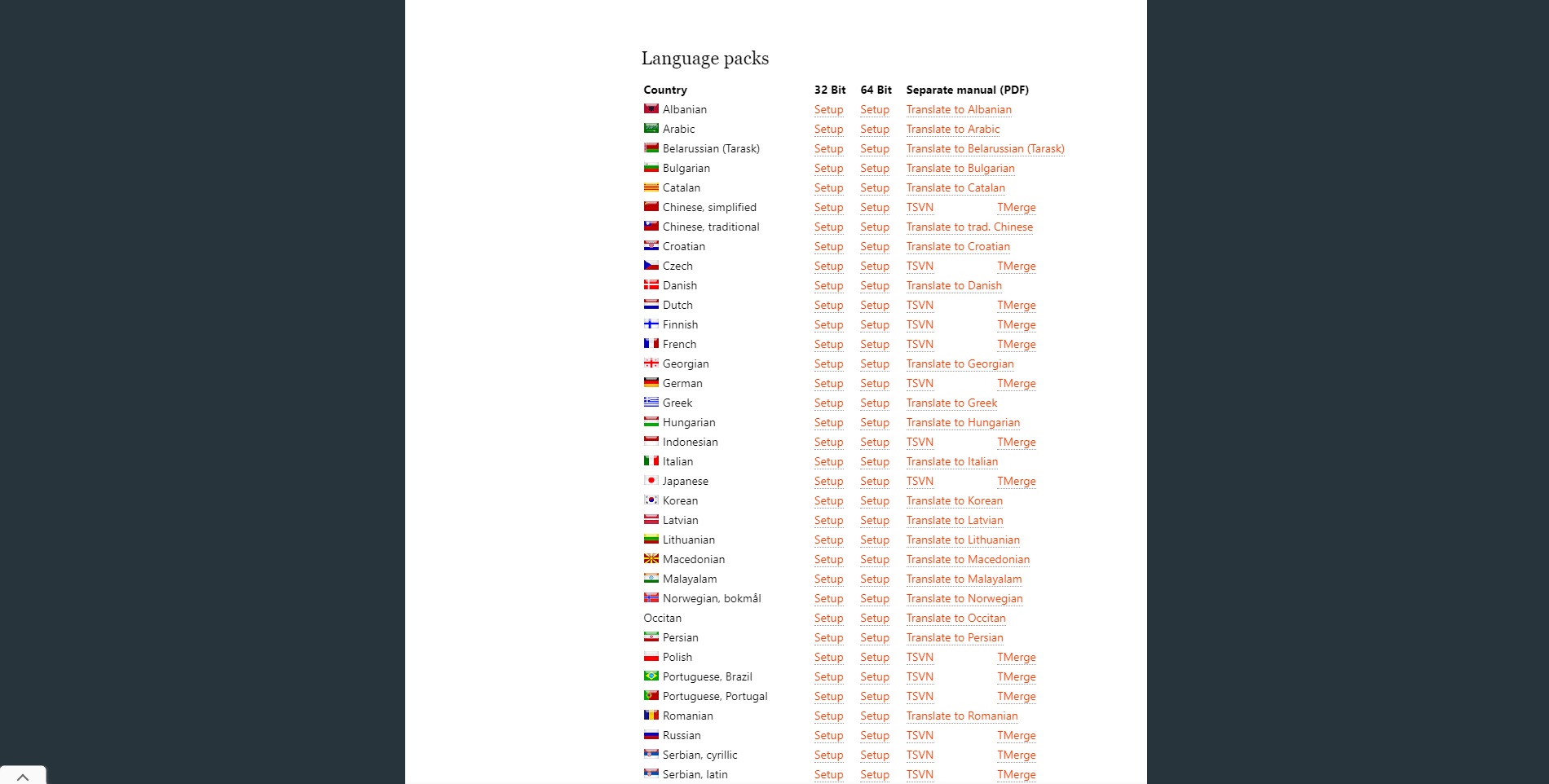
본인이 사용하고자 하는 언어를 찾아 OS Window bit 버전에 맞는 Setup 버튼을 클릭하여 설치 페이지로 이동합니다.
2. ToltoiseSVN을 설치했던것처럼 다운로드 화면에서 약 3초정도 기다린 후, 하단에 설치 프로그램이 설치됩니다.

3. ToltoiseSVN Korean 설치 응용프로그램을 실행하고, 다음으로 넘어갑니다.

4. 눈 깜짝할새에 설치가 완료됩니다. 마침을 누르고 설치 마법사를 종료합니다.

5. 탐색기를 열어 폴더하나를 선택하고 마우스 오른쪽 버튼을 클릭합니다. 메뉴들 중에 ToltoiseSVN이라는 메뉴가 보여집니다. 서브 메뉴들 중에서 Settings를 선택합니다.

6. Settings > General 메뉴에서 Language를 아까 받았던 언어로 선택합니다.

7. 탐색기로 가서 다시 한번 메뉴와 Settings를 확인해보면 모든 언어가 설정에서 선택한 한글로 변경되어 있는걸 확인할 수 있습니다.
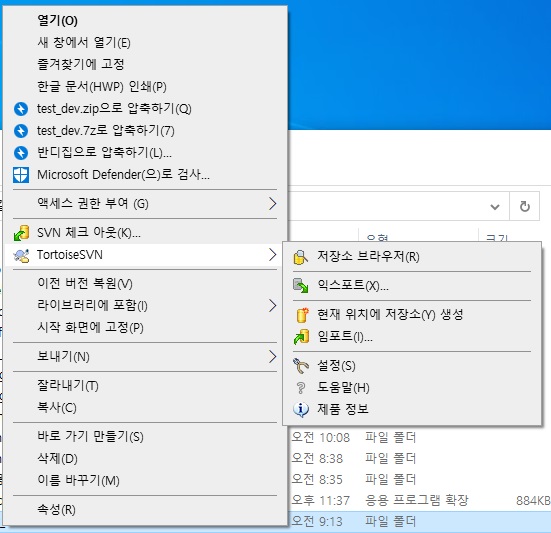
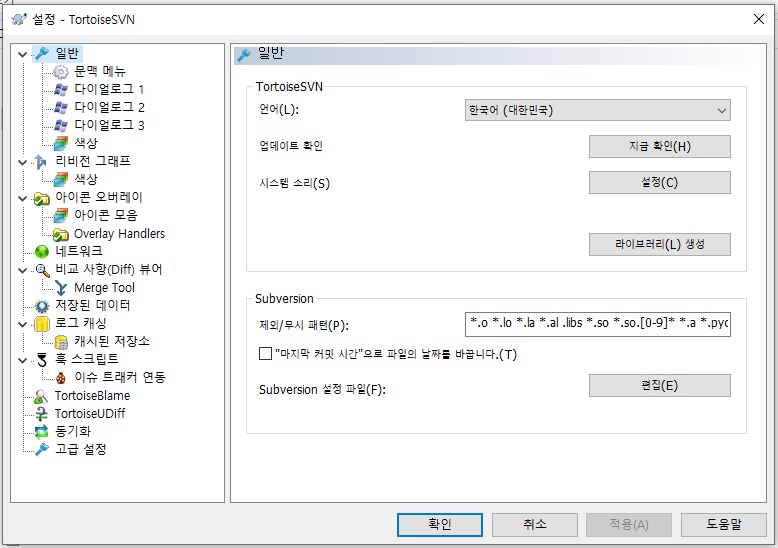
@Junesker



댓글